win7如何取消电脑锁屏密码 如何在Win7系统中取消屏幕锁屏唤醒密码
更新时间:2024-01-27 14:49:23作者:yang
在Win7系统中,锁屏密码是一种保护个人信息安全的重要方式,对于一些用户来说,每次唤醒屏幕都需要输入密码可能会感到繁琐。取消电脑锁屏密码成为了一项备受关注的需求。幸运的是Win7系统提供了简单的方法来取消屏幕锁屏唤醒密码。只需按照以下步骤进行设置,即可轻松实现取消锁屏密码的目标。
方法如下:
1.在锁屏状态,我们挪动鼠标或敲击键盘时唤醒,但是需要输入密码,如图。

2.方法很简单我们可以通过win7下面的windows键点击进入,然后在搜索框中输入唤醒。选择唤醒计算机时需要密码。
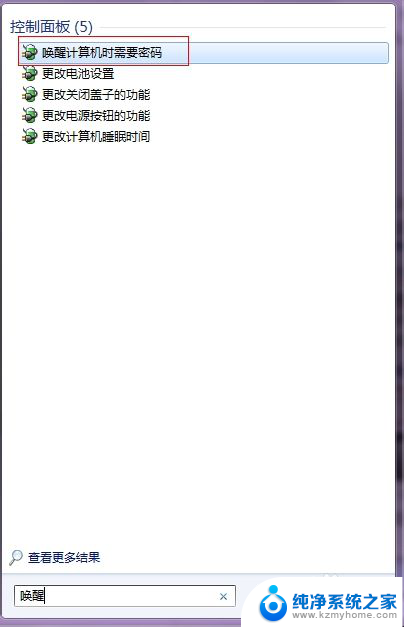
3.目前我们的Win7系统已进入“控制面板-硬件和声音-电源选项-系统设置”面板,默认选择需要密码(推荐)。那么不需要密码直接选择不需要密码。
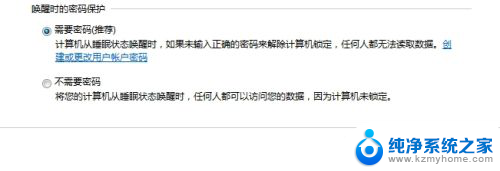
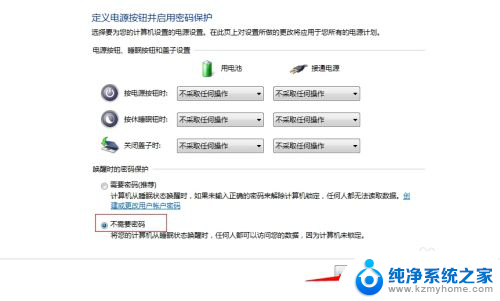
4.但是还有一种情况,系统有所区别。有的用户电脑上的“不需要密码”的选项是灰色的无法点击,不用慌。我们点击“更改当前不可用的设置”后就可以设置了。
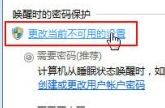
5.顺便提下,如果需要改密码,我们可以去账号管理中删除或更改密码。
大家试试是不是灵呢?
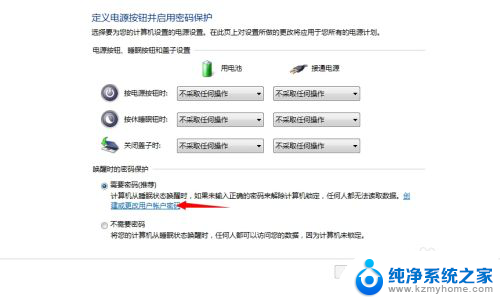
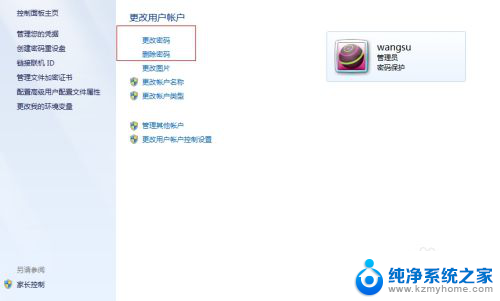
以上就是win7如何取消电脑锁屏密码的全部内容,如果有需要的用户,可以按照以上步骤进行操作,希望对大家有所帮助。
win7如何取消电脑锁屏密码 如何在Win7系统中取消屏幕锁屏唤醒密码相关教程
- win7老是自动锁屏怎么取消 如何在win7系统中取消屏幕自动锁屏
- windows7如何设置锁屏密码 win7系统如何设置锁屏密码步骤
- 取消win7开机密码 win7系统如何取消开机密码
- windows7开机密码如何取消 win7系统如何取消开机密码
- 如何取消电脑开机密码win7 Win7取消开机密码方法
- windows7启动密码怎么取消 win7系统如何取消开机密码
- win7 电脑开机密码关闭 如何取消win7系统的开机密码
- win7系统如何关闭电脑开机密码 如何在Win7系统中取消电脑开机密码
- win7怎么取消密码 win7 开机密码如何取消
- win7屏幕保护密码怎么设置方法 win7系统如何设置屏保密码
- win7设置局域网 WIN7局域网文件共享密码设置
- win7系统盘分区 WIN7系统自带工具分区调整教程
- windows7共享打印机 Win7打印机共享设置详细步骤
- windows7ie浏览器能到11吗 Win7升级IE11的必要性及方法
- window7怎么换壁纸 win7桌面壁纸怎么设置
- win7系统怎么开启投屏功能 win7无线投屏功能怎么使用
win7系统教程推荐
- 1 win7设置局域网 WIN7局域网文件共享密码设置
- 2 win7系统盘分区 WIN7系统自带工具分区调整教程
- 3 windows7ie浏览器能到11吗 Win7升级IE11的必要性及方法
- 4 win7设置屏幕休眠时间 win7怎么调节屏幕的休眠时间
- 5 win7怎么局域网共享打印机 Win7怎样在局域网中共享打印机
- 6 设备管理器win7 win7系统设备管理器打开方法
- 7 w7怎么投屏到电视 Win7电脑如何无线投屏到电视
- 8 windows7快速截图 Win7系统5种截图方法教程
- 9 win7忘记密码怎么打开电脑 win7开机密码忘记了找回方法
- 10 win7下共享打印机 win7如何在局域网内共享打印机